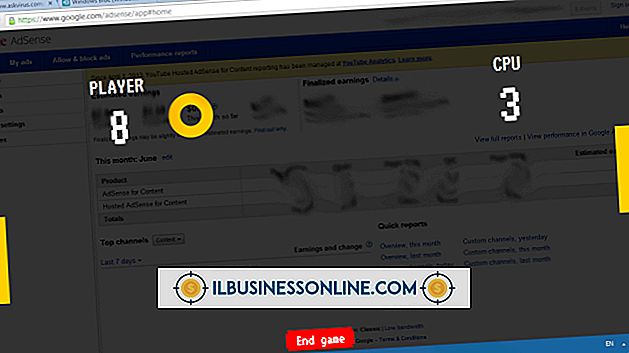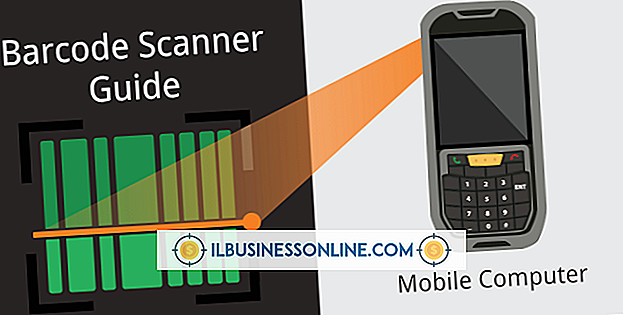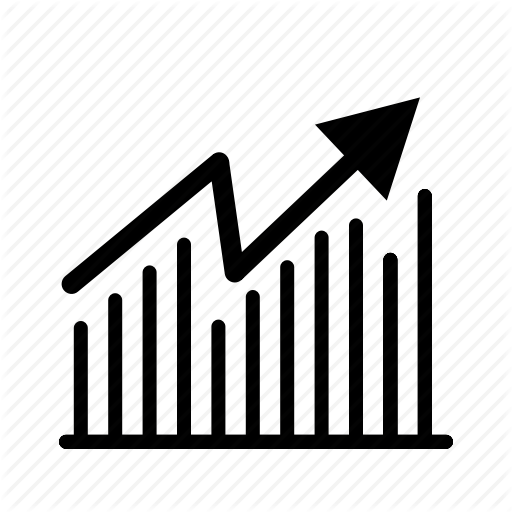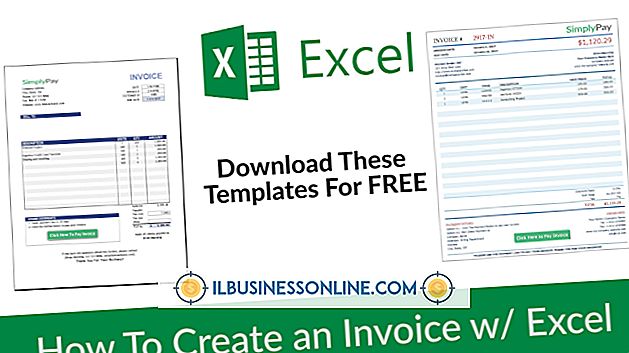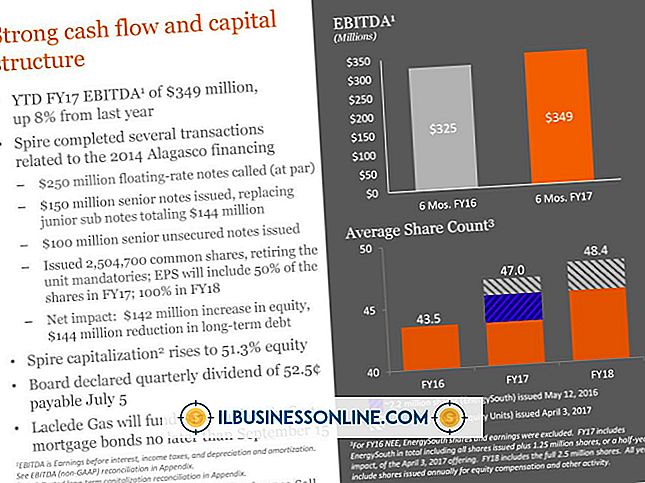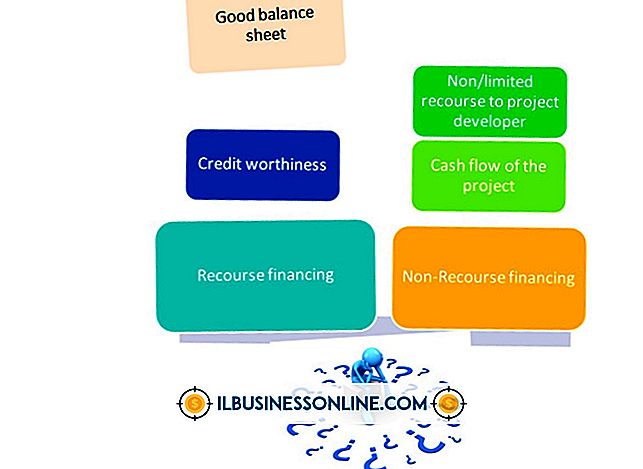PCでイーサネットバーコードスキャナを使用する方法

職場にイーサネットバーコードスキャナを設定すると、在庫管理システムと製品管理システムを簡単に統合できます。 あなたのPCへの直通電話で、あなたのバーコードスキャナはあなたの職場ネットワークの動的部分になります。 イーサネット対応のバーコードスキャナは、SICKやCognexなどの企業から入手できます。
ジックCLV62x
1。
バーコードスキャナーを使用したいPCに付属のSOPAS-ET設定ソフトウェアCDを挿入します。 画面の指示に従ってソフトウェアをインストールします。
2。
PCのイーサネットポートとバーコードスキャナのイーサネットインタフェースをイーサネットケーブルで接続します。
3。
あなたのコンピュータでSOPAS-ETソフトウェアを起動してください。 メインメニューの[ツール]をクリックし、[接続ウィザード]を選択します。
4。
「新規プロジェクトを作成する」を選択して「OK」ボタンをクリックしてください。
5。
[スキャンアシスタント]ヘッダーの下にある[構成]ボタンをクリックして、[スキャンウィザード]ダイアログを開きます。
6。
[インターネットプロトコル]の下にある[IP通信を有効にする]チェックボックスをオンにして、[追加]をクリックします。 表示された欄にスキャナーのIPアドレスを入力し、[OK]をクリックします。 確認のためにもう一度[OK]をクリックします。
7。
[スキャンアシスタント]ダイアログウィンドウの[ネットワークスキャン]ボタンをクリックします。
8。
デバイスの一覧から[CLV62x]を選択して[デバイスの追加]をクリックします。
9。
スキャナーの前にバーコードを置き、「開始」ボタンをクリックしてスキャンを実行します。 スキャンの詳細はPCの画面に表示されます。
DataMan 8000
1。
イーサネットアダプタをDataManハンドヘルドスキャナの底面に接続します。
2。
アダプターを2 mmの六角レンチで締めます。
3。
付属のイーサネットケーブルをハンドヘルドスキャナーの底部に挿入し、ケーブルロックをひねって固定します。
4。
イーサネットケーブルのもう一方の端を付属のPOEアダプタに接続します。
5。
DataMan CDをコンピュータの光学式ドライブに挿入し、自動インストールを進めます。 インストールが完了したらDataManアプリケーションを起動します。
6。
2本目のイーサネットケーブルをPOEアダプタからコンピュータまたはルータのイーサネットポートに接続します。
7。
POEアダプタの電源ケーブルをコンセントに接続します。
8。
DataManアプリケーションの[設定ツール]をクリックし、[最新の情報に更新]をクリックします。
9。
ネットワークデバイスの見出しの下にあるDataMan 8000バーコードスキャナをクリックして、「接続」をクリックします。 バーコードをスキャンして、コンピュータの画面に関連情報を表示します。
ジックIT3800i
1。
SICKハンドヘルドスキャナをSICK Fieldbus 400シリーズゲートウェイユニットに接続します。
2。
イーサネットケーブルの一方の端をフィールドバスゲートウェイのイーサネットポートに接続します。
3。
イーサネットケーブルのもう一方の端をPCのイーサネットポートまたはイーサネット対応ルータに接続します。
4。
ご希望のSICK対応のバーコードソフトウェアを起動し、画面の指示に従ってハンドヘルドユニットを設定します。
必要なもの
- 2 mmアレンレンチ
警告
- この記事の情報は、SICK CLV62x、DataMan 8000、およびSICK IT3800iイーサネット対応バーコードスキャナに適用されます。 他のバージョンや製品とは多少異なる場合があります。